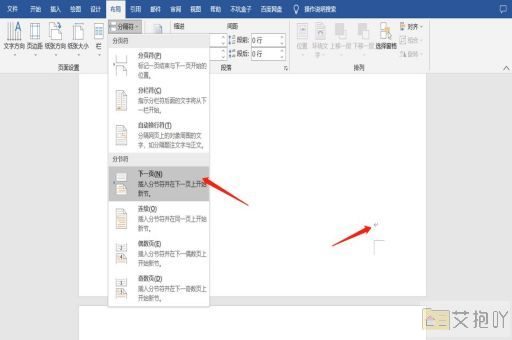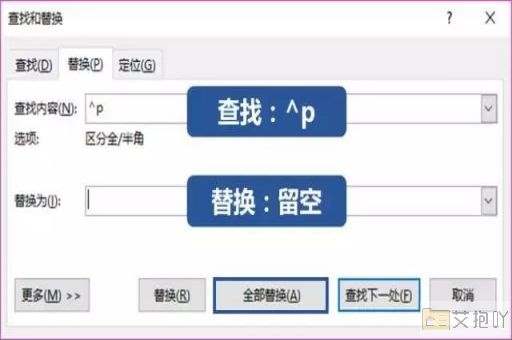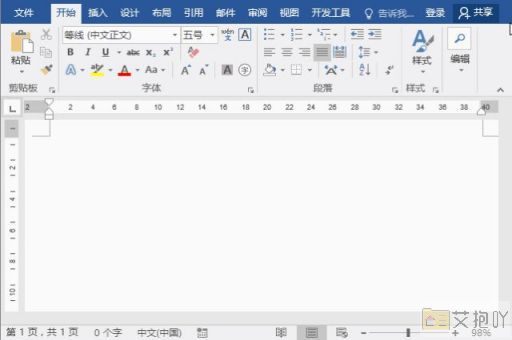word转pdf文字不显示 解决格式转换后文字无法显示的问题
在当今数字化时代,文档转换是我们经常需要做的事情之一。尤其是将word文档转换为pdf格式,以确保文件在不同平台上的正确显示和共享。有时候我们可能会遇到一个令人头疼的问题:word转pdf后,文字不显示或无法正常呈现。在本文中,我们将探讨这个问题的些常见原因,并提供解决方法,确保文字转换时显示正常。
常见原因及解决方案
1. 字体缺失或不支持
问题:word文档中使用了特殊字体或少见字体,而在转换为pdf时,这些字体未能嵌入到文档中,导致文字无法显示。
解决方案:确保在转换word文档为pdf时,选择嵌入字体选项。大多数pdf转换工具都会提供此选项。另外,建议在word文档中使用常见字体,以增加兼容性。
2. 图片或图表覆盖文字
问题:在word文档中,可能有图片或图表被放置在文字上方,转换为pdf后,这些元素可能会覆盖文字而导致无法显示。
解决方案:在进行word转pdf转换之前,检查文档中的图像和图表位置,确保它们不会遮挡文字内容。你可以调整图片和图表的位置,或使用word中的"置于底层"选项。
3. 文档结构和布局问题
问题:word文档和pdf在处理文本时具有不同的方式。些复杂的文档结构和布局可能在转换过程中丢失或错位,导致文字无法显示。
解决方案:在进行转换之前,确保word文档的结构和布局是清晰和简单的。避免过多的分栏、表格和文本框,这些元素在转换为pdf时可能会导致问题。
4. pdf阅读器问题
问题:有时候,文字显示问题可能不是由转换过程引起的,而是由pdf阅读器本身引起的。
解决方案:尝试使用不同的pdf阅读器打开转换后的文档,例如adobe acrobat reader、foxit reader等,看是否文字显示正常。如果在某个阅读器上出现问题,切换到另一个可能解决问题。
其他注意事项
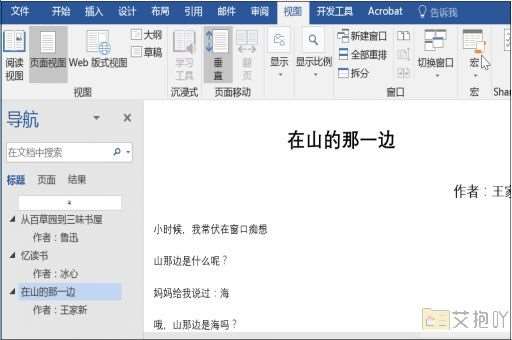
版本兼容性:确保使用的word文档和pdf转换工具的版本兼容性。较新版本的word文档可能无法完全兼容较旧版本的pdf转换器,或者转换后的文档在旧版本的pdf阅读器上显示有问题。
测试和审查:在转换大量重要文档之前,建议先对转换过程进行测试,并仔细审查转换后的pdf文件,以确保所有内容都正确显示。
更新软件:确保你使用的word和pdf转换软件是最新版本,以便获得更好的兼容性和稳定性。
在进行word转pdf转换时,遇到文字不显示的问题可能是由多种原因引起的。我们可以通过嵌入字体、调整文档结构和布局、检查图片位置等方法来解决这些问题。注意pdf阅读器的版本和兼容性,也是确保文字正常显示的关键。
在处理重要文档时,谨慎行事,先进行测试和审查,以确保转换后的pdf文件没有问题。保持软件更新也是确保稳定性和兼容性的有效方法。
希望本文提供的解决方案和注意事项能帮助你解决word转pdf文字不显示的问题,确保你的文档能够在不同平台上正确显示和传播。

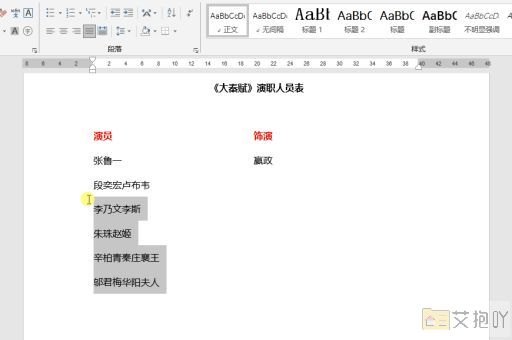
 上一篇
上一篇